Kako snemati z Razer Cortex (09.15.25)
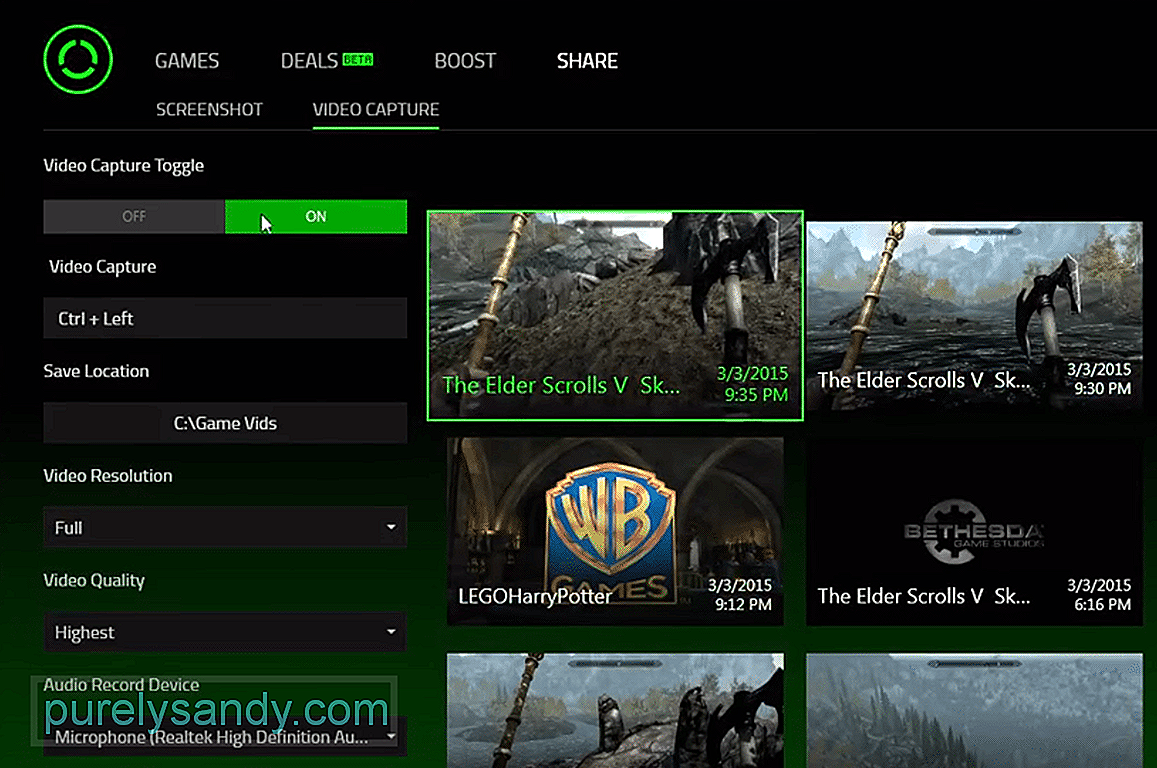 kako snemati z razer cortex
kako snemati z razer cortex Razer Cortex je najbolj znan po svoji funkciji, ki uporabnikom omogoča boljši FPS v primerjavi s tistim, ki ga običajno dobijo, ko programske opreme ne uporabljajo. Vendar to ne pomeni, da je to edina uporabna funkcija, ki jo ponuja aplikacija.
Pravzaprav obstaja veliko bolj opaznih, ki so lahko ob pravilni uporabi igralcev v veliko korist. Sem spadajo tudi ponudbe za Razer Cortex, Cortex Paid to Play in številne druge funkcije, vključno s preprostejšimi, kot je nastavitev snemanja.
Če poznate dejstvo, da ima programska oprema možnost snemanja, vendar niste popolnoma prepričani, kako ga uporabljati, tukaj je kratek vodnik, ki vam bo pomagal, da se naučite snemati igranje z Razer Cortex.
Kako snemati z Razer Cortex?Začeti s snemanjem prek Razer Cortexa je veliko lažje, kot bi si večina igralcev lahko predstavljala. Za začetek je prvo, kar je očitno potrebno, namestitev Razer Cortexa v celoti pred namestitvijo aplikacije v vaši napravi.
Večina uporabnikov, ki to berejo, je to verjetno že storila, zato nadaljujte z odpiranjem programsko opremo in prijavo ali prijavo z Razer računom. Po tem bodo igralci predstavljeni z veliko različnimi funkcijami in možnostmi v domačem meniju Razer Cortexa.
Pojdite v meni, kjer se nahajajo vse vaše igre, in nato poiščite določeno igro, ki jo želite posneti. Omenjena igra bo običajno tu nekje med vsemi drugimi vašimi igrami, ki so prikazane na zaslonu.
Toda tudi če ni, lahko igralci z možnostjo dodajanja igre ročno dodajo igro, ki jo preizkušajo za snemanje na seznam. Po tej točki je pomembno vedeti, da Razer Cortex uporablja prosojnice za snemanje posnetkov katere koli video igre.
To pomeni, da snemanje s programsko opremo ne bo mogoče, če ne aktivirate prekrivnih površin Razer Cortex in dokler prek nastavitev same igre ne omogočite prekrivnih elementov. Ko so omogočene vse zahtevane nastavitve prekrivanja, se vrnite v meni za igre programske opreme in kliknite naslov, ki ga igralci nameravajo posneti. Zdaj pojdite na možnost Screencast od tukaj.
Funkcija Screencast Razer Cortex ima veliko različnih nastavitev in lastnih funkcij. Prilagodite jih svojim željam in shranite vse spremembe, ki ste jih naredili; glede na to, da ste jih naredili. Zdaj zmanjšajte programsko opremo in pojdite na predvajanje videoigre, ki jo nameravate posneti. Omogočite prekrivanje Razer Cortex s pritiskom na potrebne bližnjične tipke, ki so ponavadi ctrl in "na tipkovnici.
Ko je prekrivanje omogočeno, pritisnite bližnjične tipke za snemanje, ki naj bodo Ctrl + Alt + V ali kar koli drugega, če ste to spremenili. Vse to je več kot dovolj za snemanje prek Razer Cortexa.
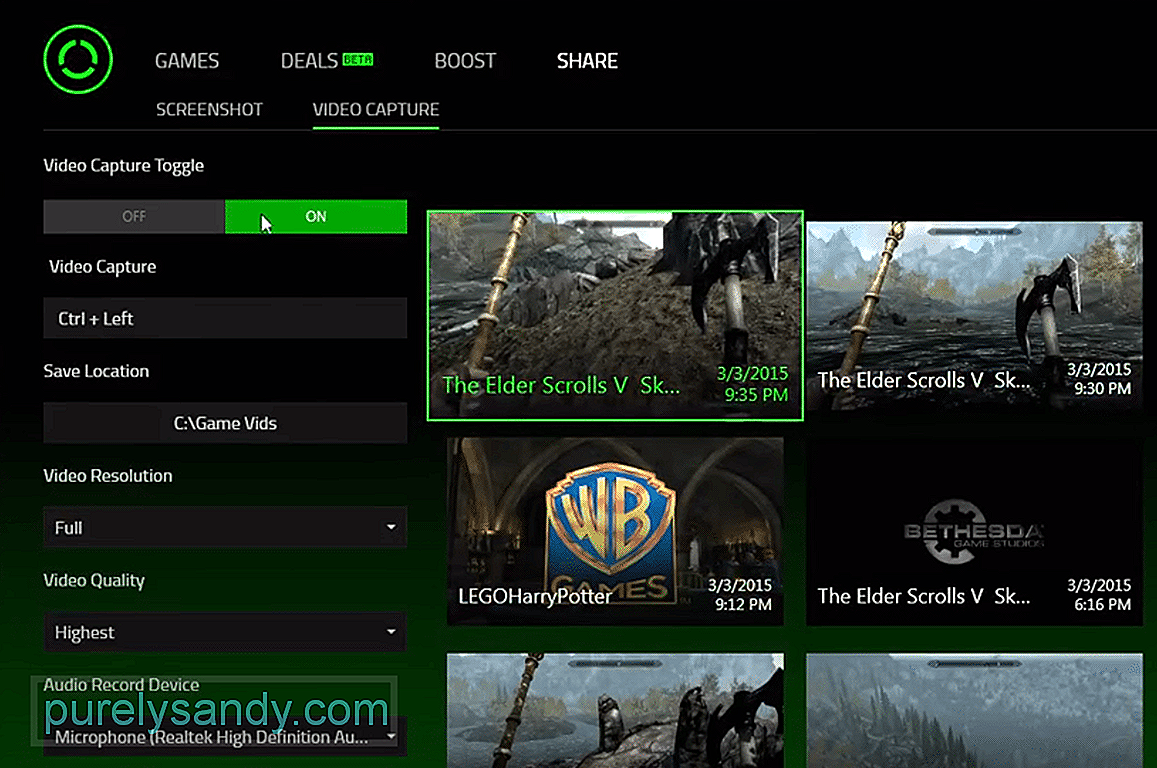
YouTube Video.: Kako snemati z Razer Cortex
09, 2025

